【備忘録】Tableau のセットを活用しよう
非エンジニア、エクセルは基本的な操作でしか使わない、Tableau歴約3ヶ月程度のアラサー女子が挑む、DATA Saber Bridge。
Tableauには沢山の機能に出会うのですがセット機能が分析に使えるなー、と思ったので使い方をイメージしながらセットの理解を深めるとともに備忘録として記事を書くことにしました。
参考ページ
今回参考にさせていただいた記事は下記となります。セットについてさらに詳しく知りたい方は下記の記事がオススメです。
今回参考にさせていただいた記事は下記となります。
★使用データ:サンプル - スーパーストア.xls
使用例(1):セットを色分けに使う
(例)全体の売上のうち、売上TOP10の製品の売上が何%占めるのか調べる場合。
ディメンション製品名>右クリック>作成>セット

作成したセットを色に、売上を合計に対する割合に設定して、ラベルに入れる。

答えは5.63%と出てきました!
ちなみにフィルターだけで上記のようなVizは作れないのか?と疑問に思い同じことを試してみましたが、全体が売上TOP10になり、それら製品の内訳の割合が表示される形となるので、セットは全体vs.特定の条件のものを分析したいときに使えるのではないかと思います。

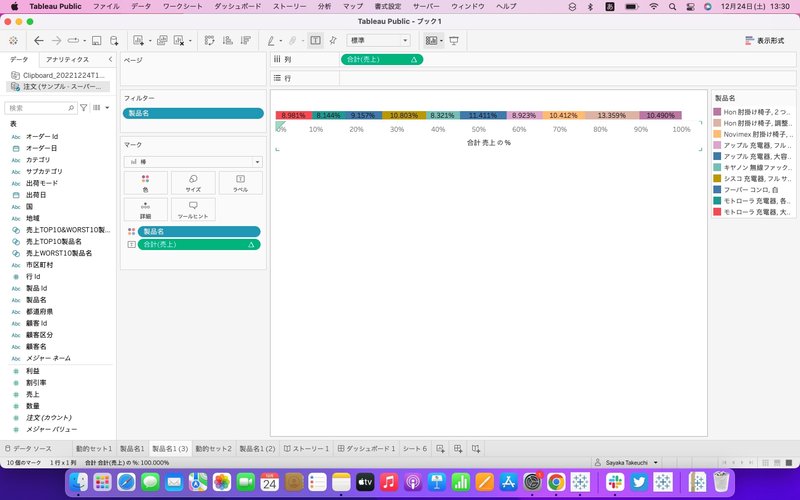
使用例(2):セットで条件を設定し、フィルターをかける
(例)売上TOP10の製品とWORST 10の製品の利益状況を1つのシートで確認する。
売上TOP10製品のセットは作成済みなので、複製してWORST 10製品のセットを作成します。
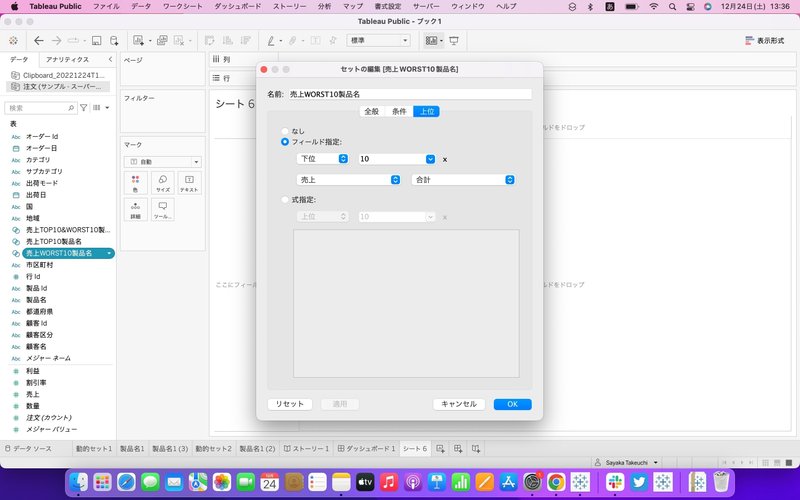
そして、売上TOP 10とWORST 10のセットを結合させます。(セットとセットの結合)
条件が2つ(TOP 10、WORST10)出てきたので、どうするだろーと思ったらセット同士で結合できるみたいなんです。
結合したいセット右くりっく>結合セットの作成

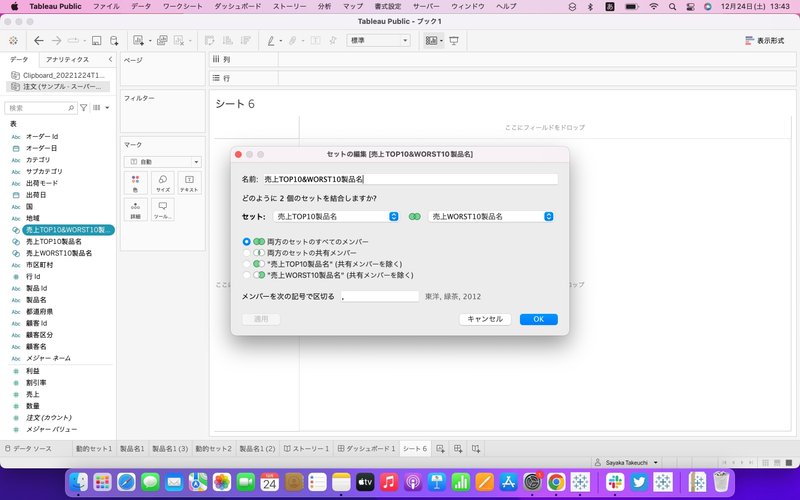
先ほど結合させたセットをフィルターに置くと、売上TOP10とWORST10の製品に絞られました!売上WORST10の製品は売上がないのか、利益もないですね。売上TOP 10製品の赤字は気になる、など様々なインサイトが出てきました。
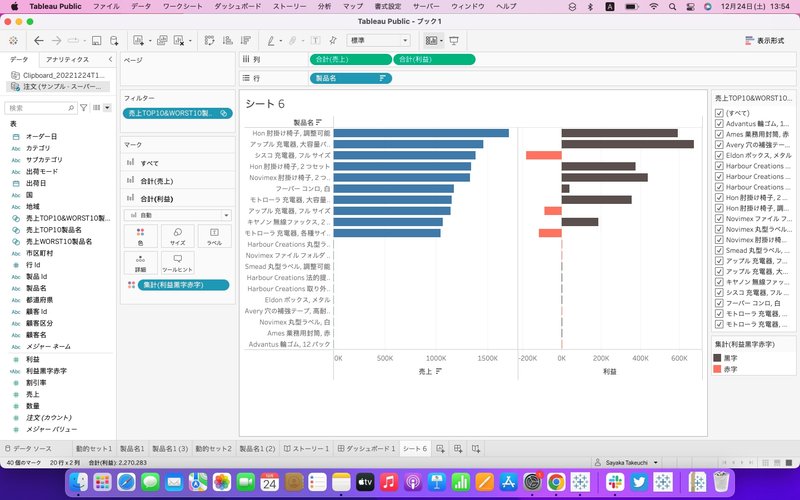
こんな感じでセット×フィルターを使ってフィルター機能だけでは果たせない、絞りたい条件のデータを表示させてデータ分析ができそうですね。
この記事が気に入ったらサポートをしてみませんか?
